Omogućite ponovno ispravno funkcioniranje programa Restore
- Vraćanje sustava nije uspješno dovršeno u sustavu Windows 10? Mnogo je razloga koji mogu izazvati ovu pogrešku, ali ishod ostaje uvijek isti:
- Ne možete natjerati svoj sustav da se vrati u prethodno stanje, bez obzira koju točku vraćanja odaberete.
- Ne brinite, još ne morate zvati tehničara. Jednostavno slijedite naše upute u nastavku.
- Prvi korak za rješavanje ovoga je čisto pokretanje računala, a ako ne znate kako to učiniti, mi smo tu da vam predvodimo.

xINSTALIRAJTE KLIKOM NA PREUZMI DATOTEKU
Ovaj softver će popraviti uobičajene računalne pogreške, zaštititi vas od gubitka datoteka, zlonamjernog softvera, kvara hardvera i optimizirati vaše računalo za maksimalne performanse. Riješite probleme s računalom i uklonite viruse sada u 3 jednostavna koraka:
- Preuzmite Restoro PC Repair Tool koji dolazi s patentiranim tehnologijama (dostupan patent ovdje).
- Klik Započni skeniranje kako biste pronašli probleme sa sustavom Windows koji bi mogli uzrokovati probleme na računalu.
- Klik Popravi sve za rješavanje problema koji utječu na sigurnost i performanse vašeg računala.
- Restoro je preuzeo 0 čitatelja ovog mjeseca.
Ako dobijete poruku o pogrešci Vraćanje sustava nije uspješno dovršeno, ovdje je sve što trebate znati.
Windows je izvrstan operativni sustav i prešao je dug put tijekom godina ispravljajući sve poznate probleme ili dodajući nove funkcionalnosti kako bi održao korak sa stalnim napretkom tehnologije.
Unatoč tome, najveće investicije nisu besprijekorne, a Windows nije iznimka.
Mnogi su korisnici prijavili da su pogođeni problemima s vraćanjem sustava, koji se događaju u svim verzijama operativnog sustava, uključujući Windows 10.
Cijela poruka o pogrešci navodi da je Vraćanje sustava nije uspješno dovršeno. Sistemske datoteke vašeg računala nisu promijenjene.
Istražimo sada neke moguće okidače i rješenja.
Zašto moj System Restore stalno ne uspijeva?
Iz korisničkog iskustva prikupljamo nekoliko stvari koje mogu izazvati ovu pogrešku. Evo nekoliko najboljih:
- Konfliktni programi – Korisnici su prijavili da antivirusni program može ometati vraćanje sustava i spriječiti njegovo dovršenje.
- Greške vozača – Ponekad to može biti zbog problema s upravljačkim programom uređaja; mogu biti oštećeni ili loši.
- Pokretanje aplikacija – Korisnici su također prijavili da, u nekim slučajevima, neodgovarajući programi za pokretanje ili skripte za pokretanje mogu uzrokovati ovu pogrešku.
Iako je funkcija System Restore ozbiljno izmijenjena tijekom godina, neki nesretni korisnici prijavili su razne probleme s ovom opcijom. Ako Vraćanje sustava ne radi, bez obzira na okidače, možete isprobati rješenja u nastavku.
Savjet stručnjaka:
SPONZORIRANO
Teško je riješiti neke probleme s osobnim računalom, posebno kada su u pitanju oštećena spremišta ili nedostajuće Windows datoteke. Ako imate problema s ispravljanjem greške, vaš sustav je možda djelomično pokvaren.
Preporučujemo da instalirate Restoro, alat koji će skenirati vaš stroj i identificirati u čemu je greška.
Kliknite ovdje za preuzimanje i početak popravka.
Imajte na umu da možda niste uspješno dovršili vraćanje sustava s AppxStaging ili kodovima pogrešaka poput 0x80070005, 0x8000ffff, 0x80071ab1, 0x80071ac5.
Kako mogu popraviti Vraćanje sustava nije uspješno dovršeno?
- Držite računalo u statusu čistog pokretanja i provjerite
- Pokrenite vraćanje sustava u sigurnom načinu rada i provjerite status problema
- Popravite probleme s vraćanjem sustava uzrokovane određenim pogreškama
- Onemogući antivirusni program
1. Držite računalo u statusu čistog pokretanja
- Prijavite se pomoću profila s administratorskim pravima.
- pritisni Windows tipka + R na tipkovnici da biste otvorili izbornik Pokreni, zatim upišite msconfig i udario Unesi otvoriti Sistemska konfiguracija.
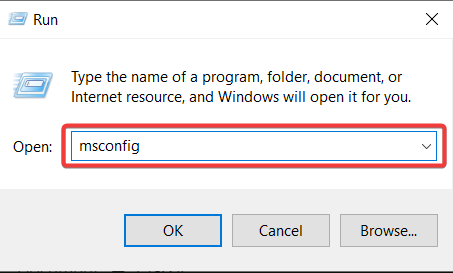
- Otvori Usluge karticu i potvrdite okvir pored Sakrij sve Microsoftove usluge, zatim kliknite Onemogući sve.

- Zatim prijeđite na karticu Startup i odaberite Otvorite Upravitelj zadataka.
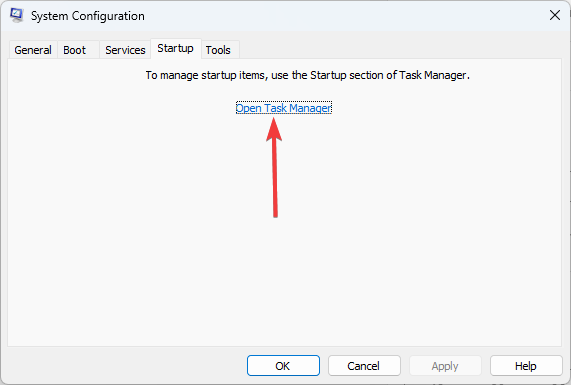
- Otvori Pokretanje u prozoru Upravitelja zadataka, zatim odaberite i Onemogući svaki program.
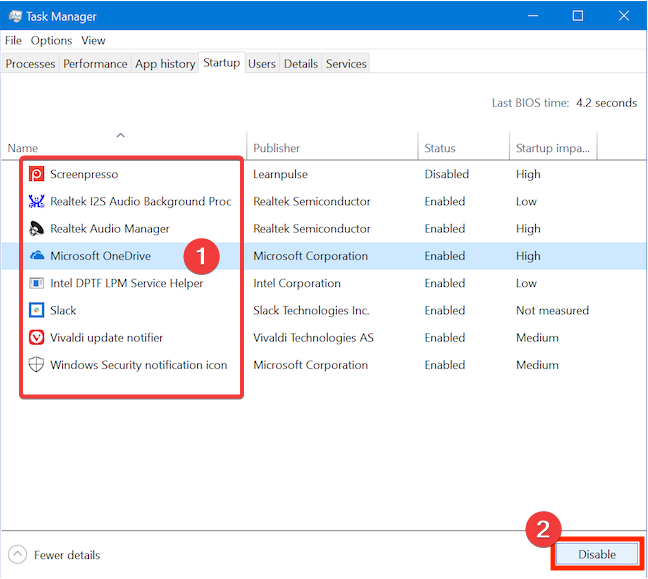
- Zatvorite otvorene prozore i ponovno pokrenite računalo.
Naravno, ovo je samo jedan način izvođenja željene radnje. Također možete pokrenuti svoj sustav iz okruženja za oporavak sustava Windows, Microsoftovog zaslona za prijavu ili aplikacije Postavke.
2. Pokrenite vraćanje sustava u sigurnom načinu rada i provjerite status problema
- Otvori Početak izbornik i kliknite na Vlast ikona. Sada, čekaj Shift na tipkovnici i kliknite na Ponovno pokretanje.
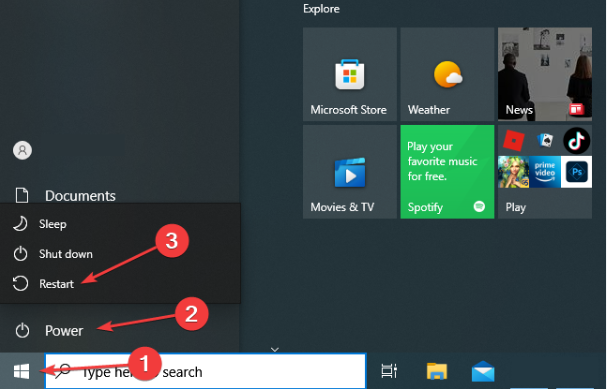
- Kada se računalo ponovno pokrene, odaberite Rješavanje problema, Napredne opcije, Postavke pokretanja, i kliknite na Ponovno pokretanje.

- Pritisnite F5 odabrati Siguran način rada s umrežavanjem kada se vaše računalo ponovo pokrene.
- Nakon što uđete u Safe Mode, pokušajte izvršiti vraćanje sustava.
Ako trebate više informacija o ovoj temi, evo ih Postavke pokretanja sustava Windows, uključujući Safe Mode.
- Popravak: Točka vraćanja ne radi u sustavu Windows 10/11
- Metoda prijave koju pokušavate koristiti nije dopuštena [Popravak]
3. Popravite probleme s vraćanjem sustava uzrokovane određenim pogreškama
- Pritisnite Windows Tipka + R podići Trčanje Jelovnik.
- Nakon što se otvori, upišite gpedit.msc.

- U lijevom oknu idite na Konfiguracija računala i Administrativni predlošci.

- Zatim odaberite Sustav i kliknite Vraćanje sustava.
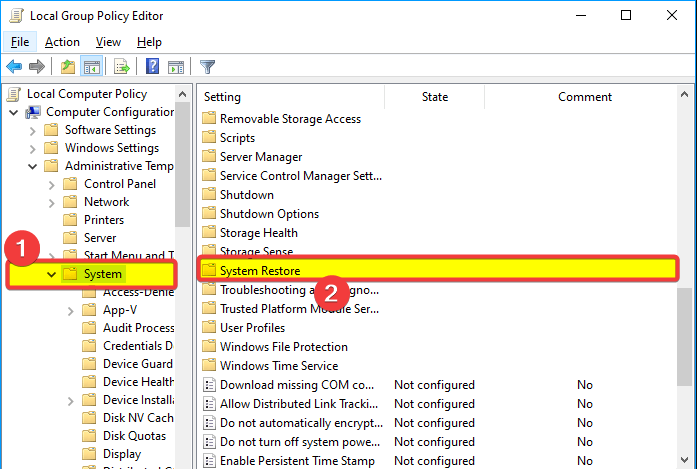
- Provjerite stanje ove dvije opcije: Isključi postavke konfiguracije i vraćanja sustava.
- Ako nisu postavljene na Not configured, dvokliknite svaku postavku i postavite je na Nije konfigurirano.
- Na kraju kliknite primijeniti i u redu za spremanje promjena.
Probleme s vraćanjem sustava možete imati i zbog raznih grešaka, a mi ćemo vam pokazati kako popraviti neke od najvažnijih.
Stoga, ako se čini da ova opcija ne funkcionira, možda biste trebali provjeriti je li Vraćanje sustava omogućeno na vašem računalu.
4. Onemogući antivirusni program
- Pritisnite strelicu skrivenog pristupa na programskoj traci.
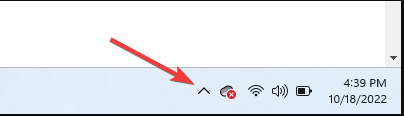
- Pritisnite ikonu antivirusnog programa, zadržite pokazivač iznad Avast štiti Control i odaberite Isključite 10 minuta (Ovaj korak razlikuje se za različite antivirusne programe).
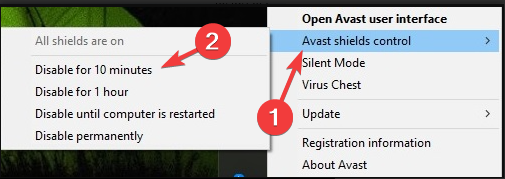
- Pokušajte s vraćanjem sustava.
Izvoli; ovo su neke od najboljih metoda za brzo rješavanje obnove sustava koji nije uspješno dovršio pogrešku.
Jeste li već isprobali jedno ili više rješenja iz našeg vodiča? Ili možda znate za druga rješenja koja bi mogla pomoći u rješavanju ovog problema?
Slobodno podijelite svoju stručnost s nama putem odjeljka za komentare u nastavku.
Još uvijek imate problema? Popravite ih ovim alatom:
SPONZORIRANO
Ako gornji savjeti nisu riješili vaš problem, vaše računalo može imati dublje probleme sa sustavom Windows. Preporučujemo preuzimajući ovaj alat za popravak računala (ocijenjeno Sjajno na TrustPilot.com) kako biste im se jednostavno obratili. Nakon instalacije jednostavno kliknite Započni skeniranje i zatim pritisnite na Popravi sve.


